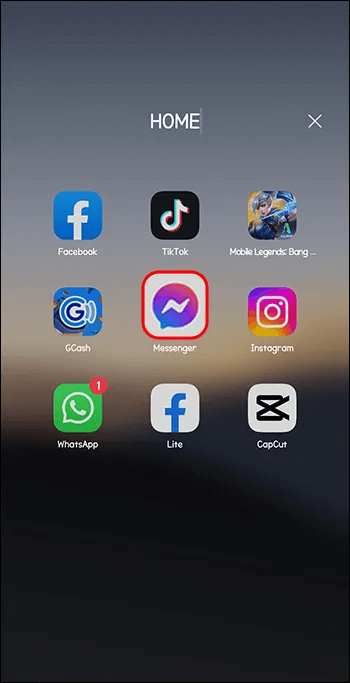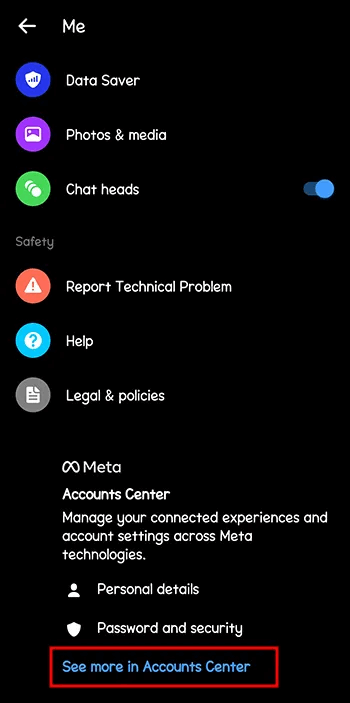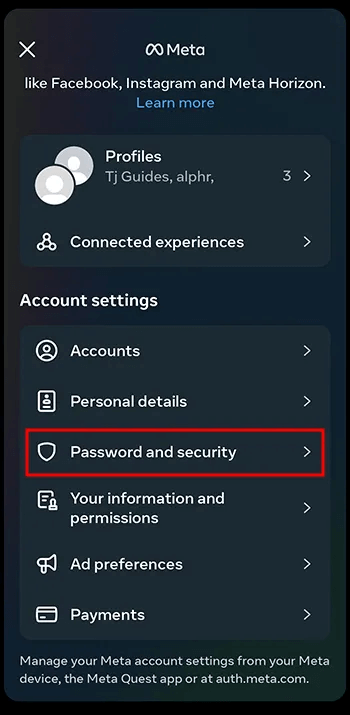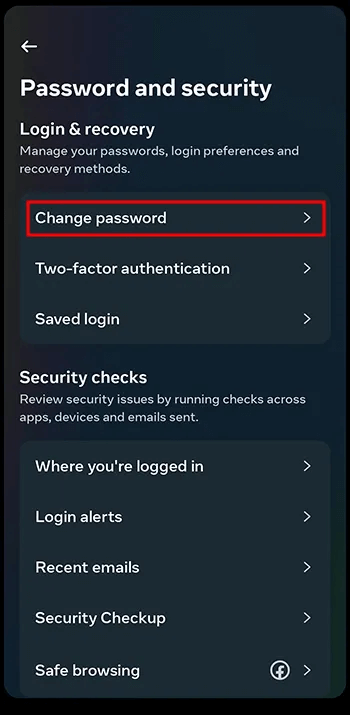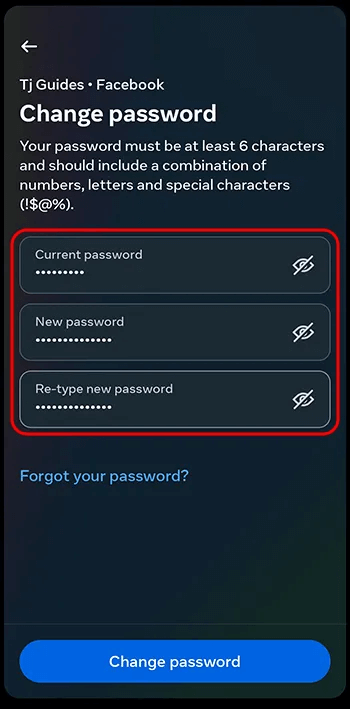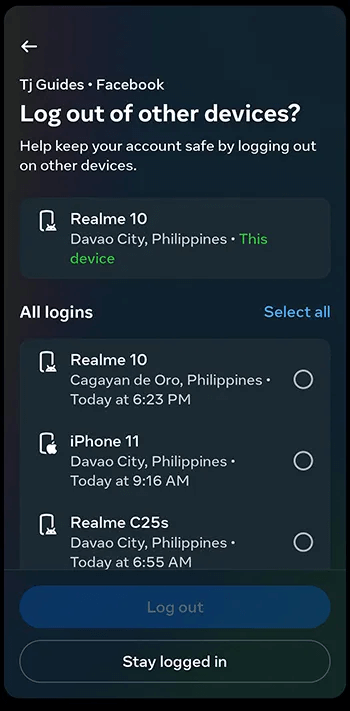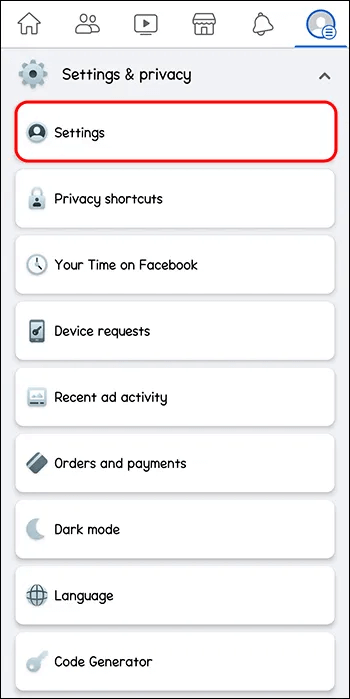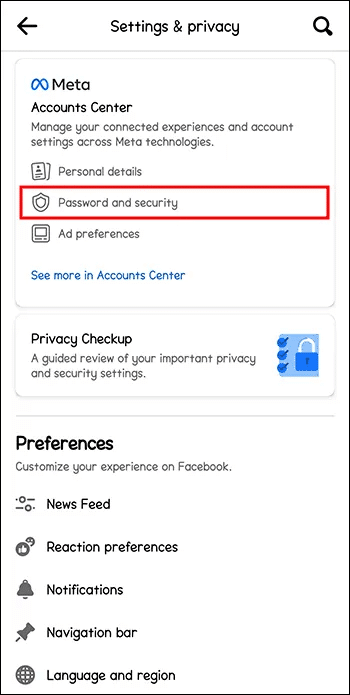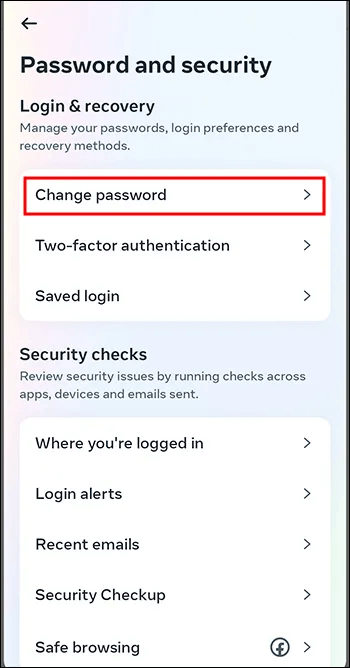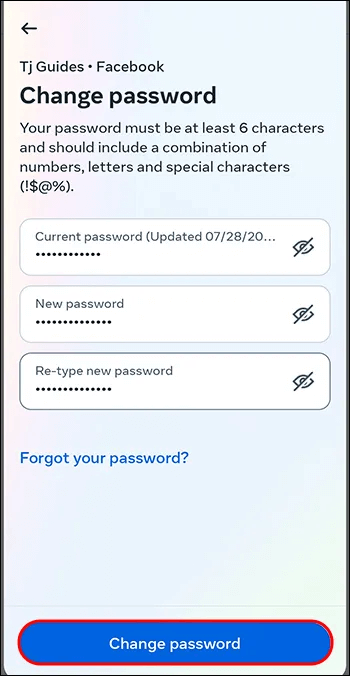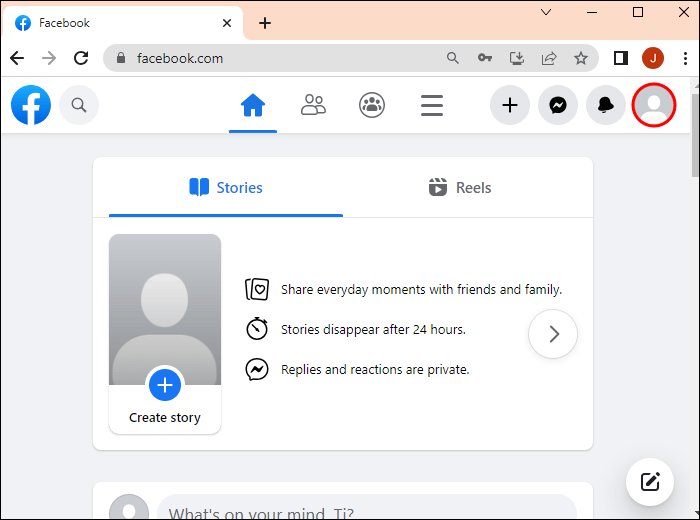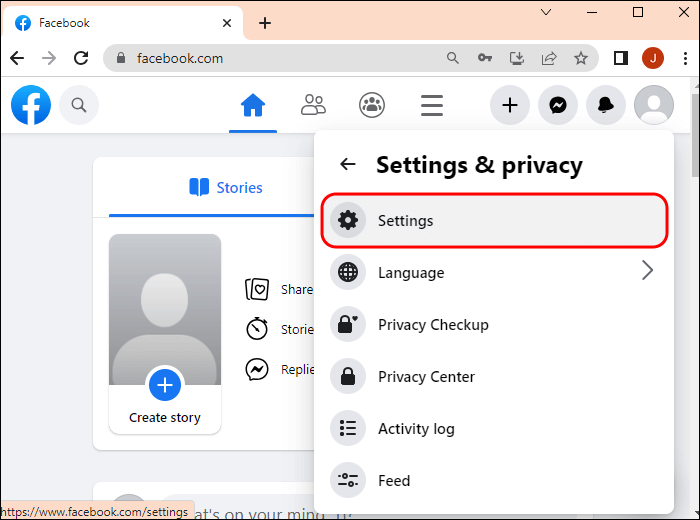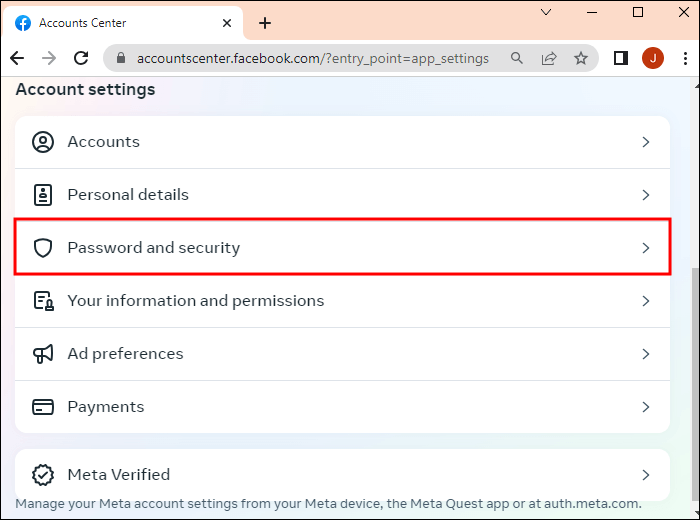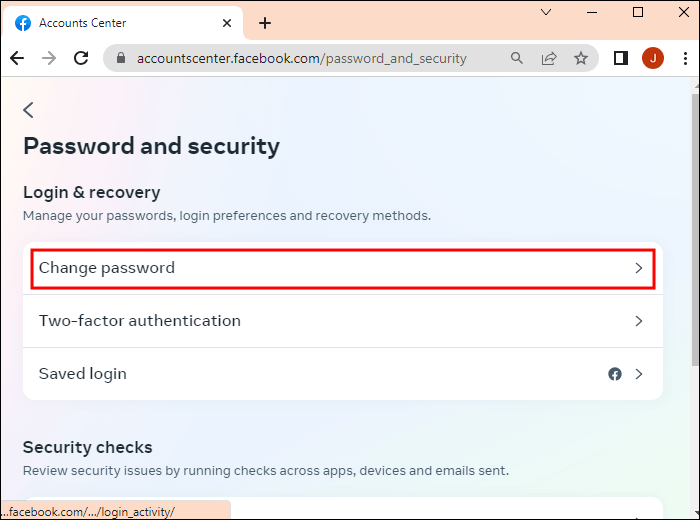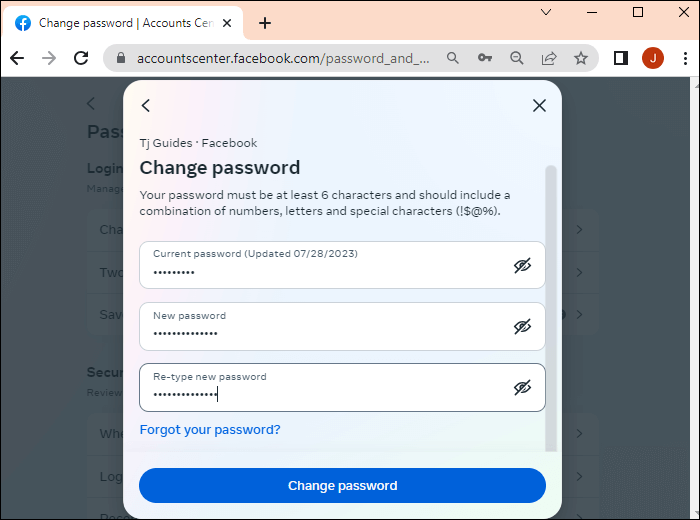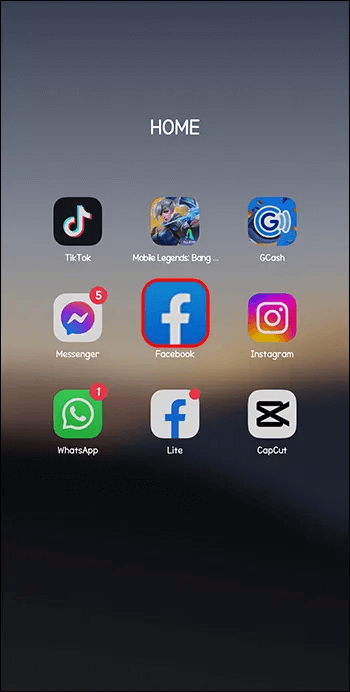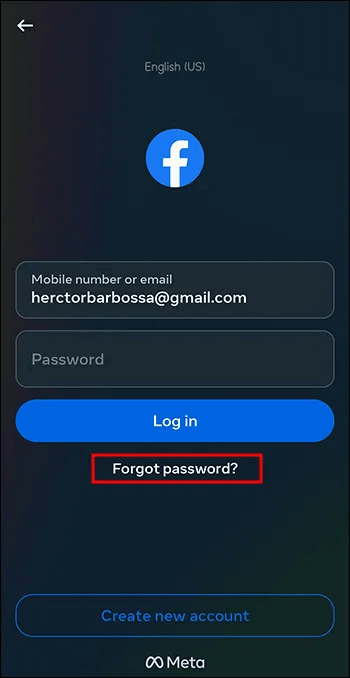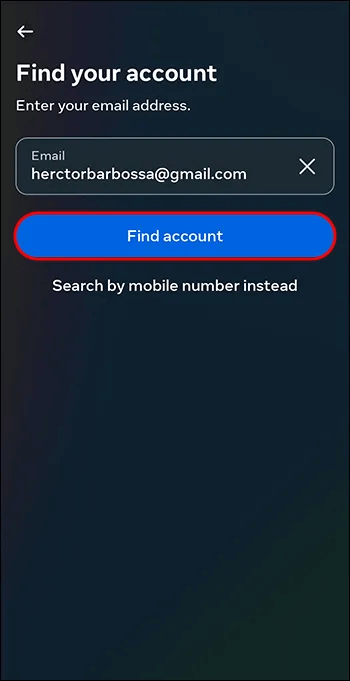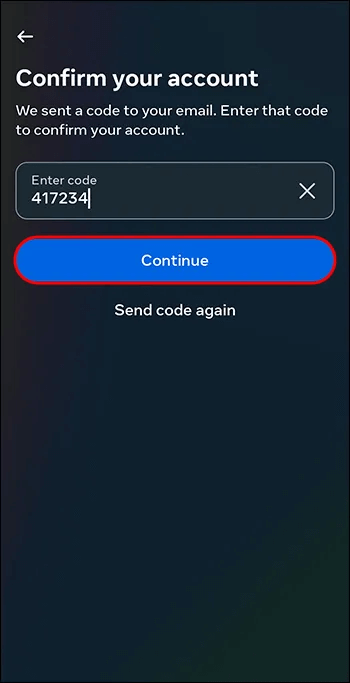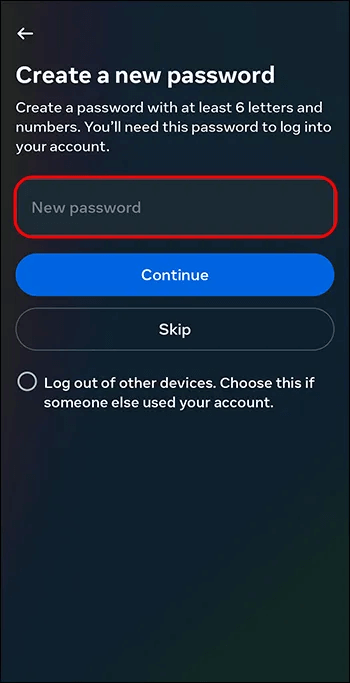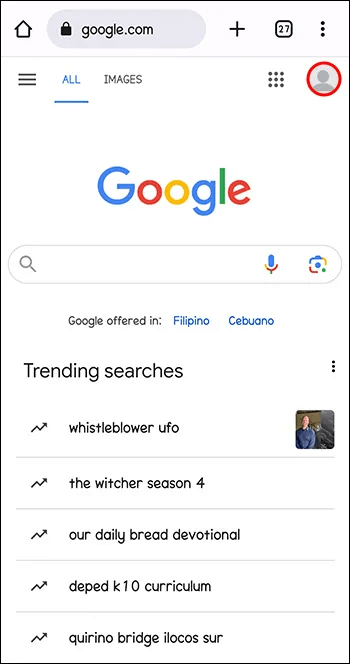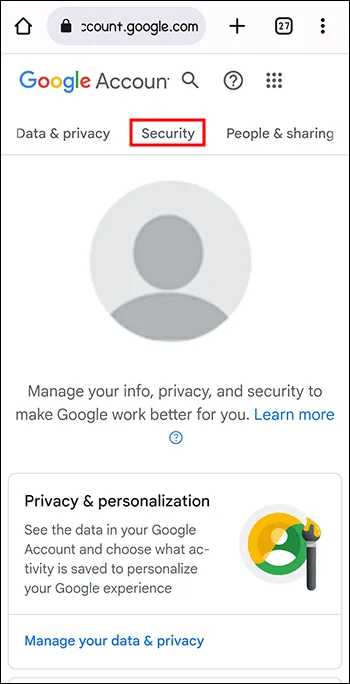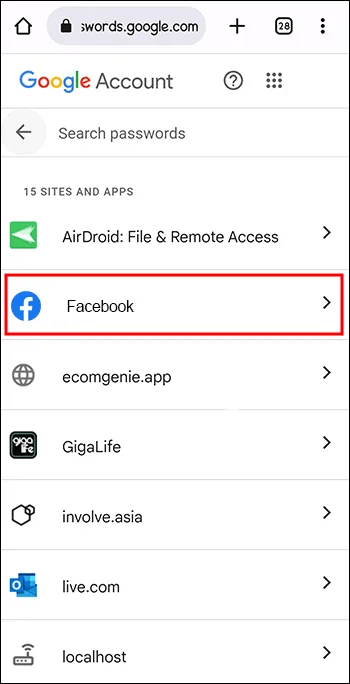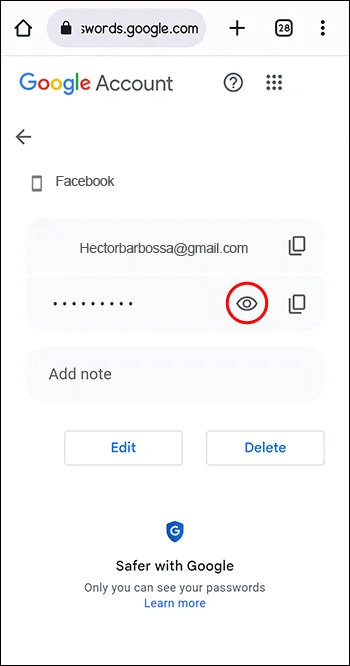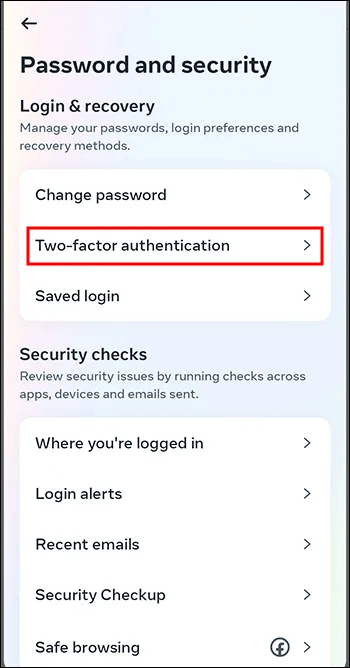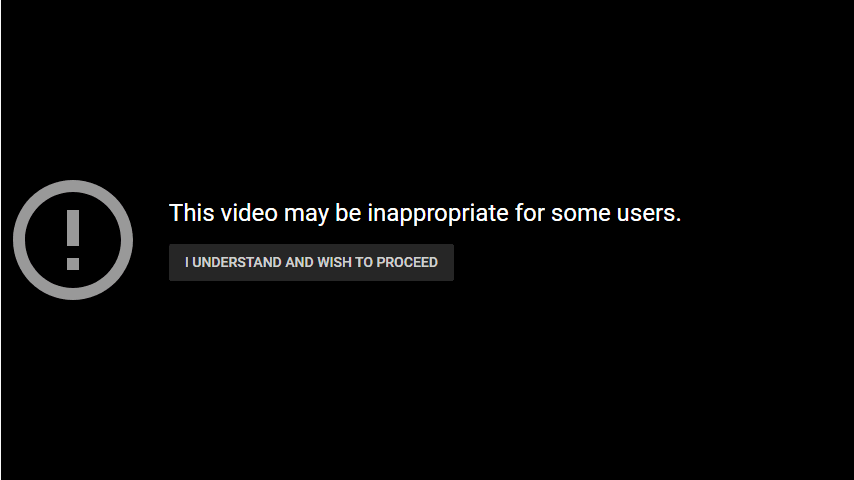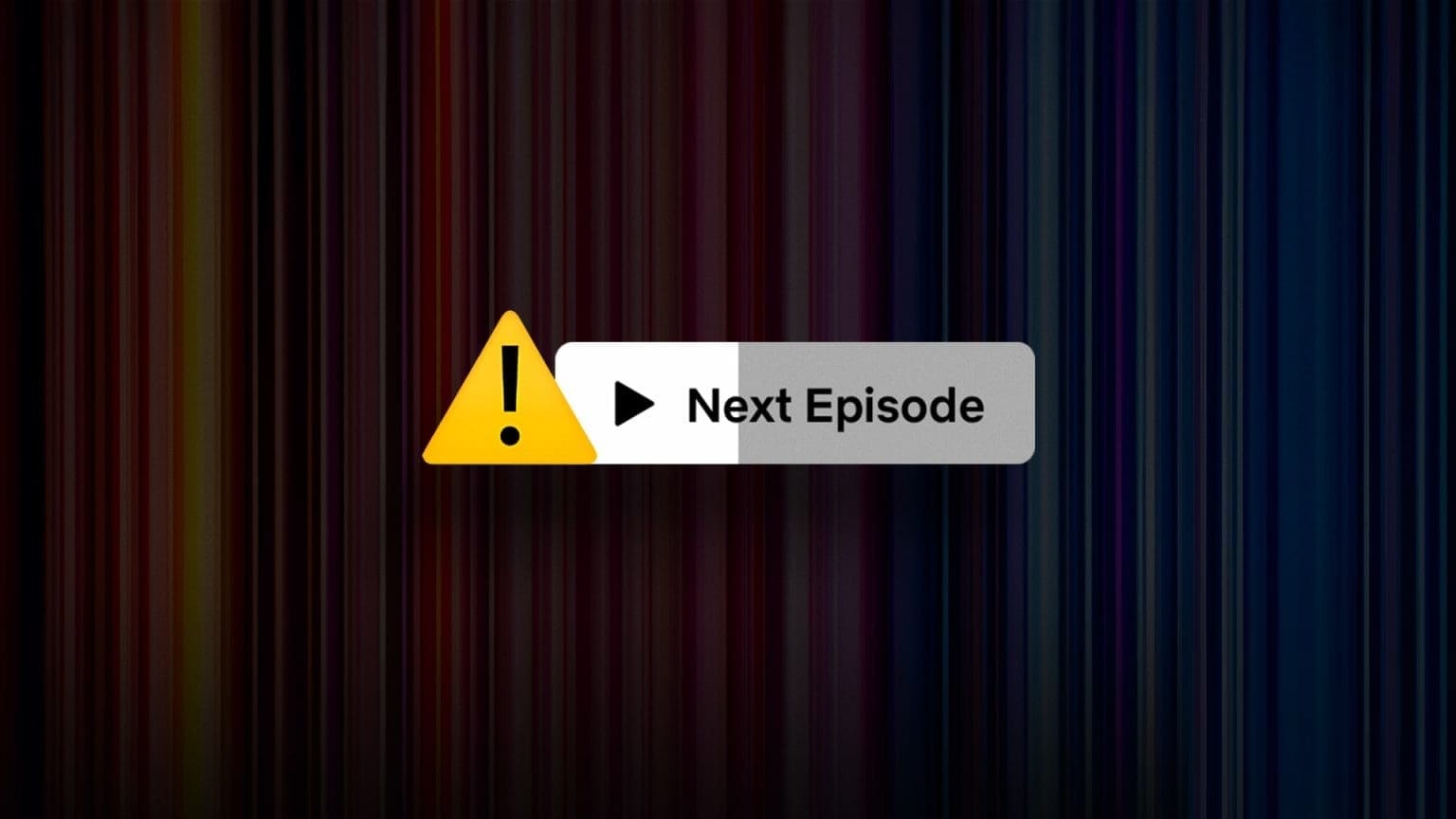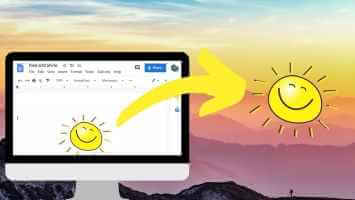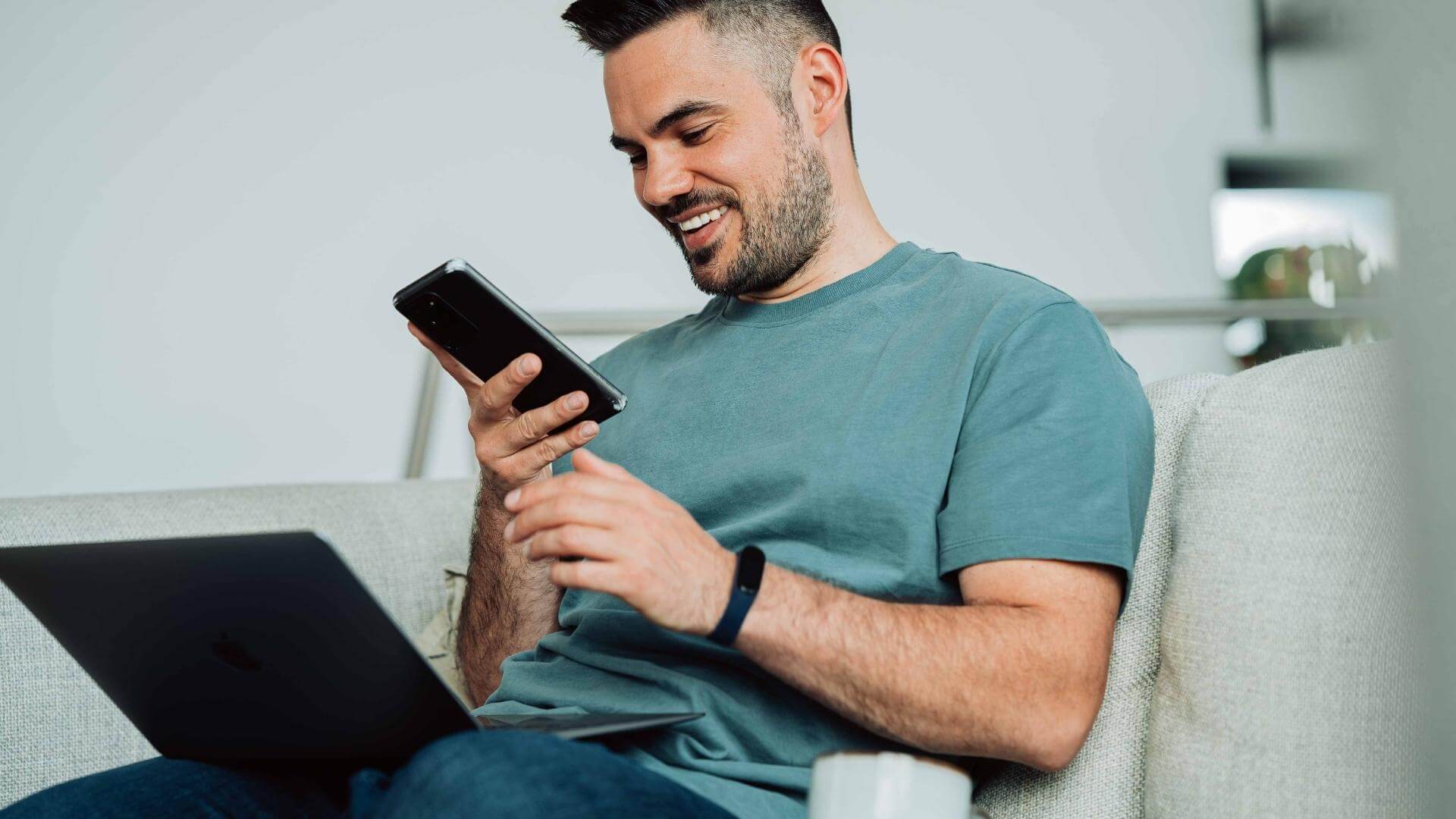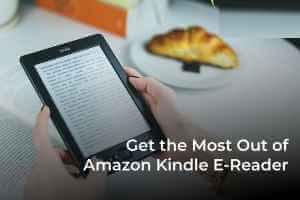ikke laget Nettkriminelle Det er enkelt på Facebook Messenger. Etter hvert som teknologien utvikler seg, kommer de opp med nye måter å hacke brukernes passord og få tilgang til private meldinger på. Mens Facebook prøver å slå ned på passordhack, kan du beholde Messenger-kontosikkerhet ved å endre passordet ditt regelmessig.
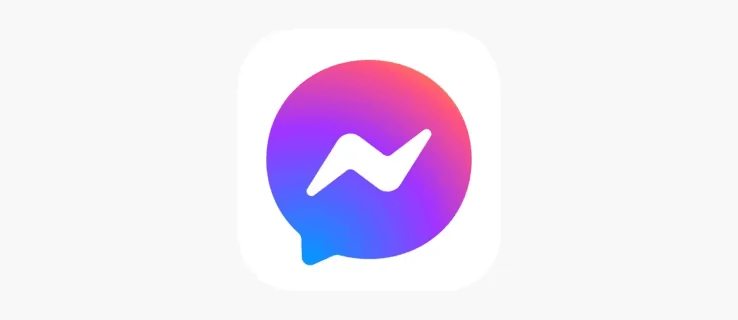
Hvis du ikke vet hvordan du endrer Messenger-passord, har du kommet til rett sted. Denne artikkelen forteller deg alt du trenger å vite.
Hvordan endre Messenger-passord
Å endre Messenger-passordet er en sunn sikkerhetsvane, selv om du ikke har hatt et brudd. Det blir enda viktigere når du deler passordet ditt med noen, legger merke til mistenkelige aktiviteter med kontoen din, eller når passordet ditt er svakt.
Siden Messenger er en utvidelse av Facebook, bruker de de samme passordene. Dette er en god ting fordi det tilbyr forskjellige måter å endre Messenger-passordet på.
Endre Messenger-passord på mobilappen
Slik endrer du Messenger-passordet ditt på appen:
- Slå på Messenger-appen profil og klikk på profilikonet ditt øverst til venstre. Hvis du har flere Messenger-kontoer, må du kontrollere at du er logget på kontoen du vil redigere.
- Trinnet ovenfor åpnes Messenger-profilinnstillinger din. Rull ned og velg "Se mer i kontosenteret".
- innenfor Kontoinnstillinger , Lokaliser "Passord og sikkerhet".
- velg det første alternativet, "Bytt passord".
- I den øverste boksen skriver du inn ditt nåværende passord. I midten skriver du inn ditt nye passord. Skriv inn ditt nye passord på nytt i den nederste boksen og klikk på "Lagre endringer".
- Et nytt vindu åpnes som spør om du vil logge av på andre enheter eller forbli pålogget. Velg hvilken som passer deg best. Dette tar deg tilbake til sikkerhetsskjermen. Neste gang du vil logge på Messenger, bruker du det nye passordet ditt.
Endre Messenger-passord fra Facebook-appen på Android og iOS
Du kan endre Messenger-passordet ditt fra Facebook-mobilappen på Android و iOS Ved å følge disse trinnene:
- åpen Facebook-appen og logg på kontoen som er knyttet til Messenger-kontoen din. Klikk på Liste "Hamburger" (tre horisontale striper) i øvre venstre hjørne.
- Send til "Innstillinger og personvern" og velg "Innstillinger" under den.
- Velg på siden som åpnes "kontoen" og klikk "Passord og sikkerhet".
- Gå til seksjon "Logg inn" og klikk "Bytt passord".
- Skriv inn ditt aktive passord i den øverste boksen og ditt nye passord i midten. Skriv inn det nye passordet igjen og klikk på "Bytt passord". Velg om du vil logge av andre enheter eller forbli pålogget.
Endre Messenger-passordet ditt på Mac og Windows
Når du bruker en personlig datamaskin eller enhet Mac Slik endrer du Messenger-passordet ditt:
- Start nettleseren din og gå til Offisiell Facebook-side. Skriv inn e-post og passord og klikk på "Logg inn".
- Gå til øverste høyre hjørne av Facebook-hjemmesiden din og klikk på ikonet "Profil personlig".
- Lokaliser "Innstillinger og personvern" og klikk "Innstillinger" i listen som vises.
- Trinnet ovenfor åpnes "kontosenter" , som du kan administrere alle dine Meta-kontoer med. Gå til venstre sidefelt og velg "Passord og sikkerhet".
- På siden Passord og sikkerhet klikker du "Bytt passord". Et vindu dukker opp som ber deg velge Meta-kontoen hvis passord du vil endre.
- skrive Ditt nåværende og nye passord På siden Endre passord. Skriv inn det nye passordet på nytt og lagre endringene.
Velg om du vil logge av eller forbli pålogget på andre enheter.
Hva om du ikke husker ditt nåværende Messenger-passord?
Hvis du har mer enn fem personlige kontoer som bruker forskjellige passord, kan du forvente å glemme Messenger-passordet. Heldigvis har Facebook gitt en utvei når dette skjer. Men mens du bruker denne metoden, må du ha e-postadressen eller telefonnummeret koblet til kontoen din.
Hvis du ikke husker ditt nåværende passord og du er logget ut, gjør følgende:
- Slå på Messenger-konto أو Facebook ved å bruke mobilappen eller nettleseren.
- På innloggingssiden klikker du på lenken "Glemt passordet". Dette åpner siden for kontogjenoppretting.
- Skriv inn e-postadressen eller telefonnummeret som er knyttet til Messenger-kontoen din og trykk "Finn en konto".
- Et nytt vindu vises som spør om du ønsker å motta en bekreftelseskode via SMS eller e-post. Velg riktig metode for deg og klikk på "sporing".
- Tast inn Bekreftelseskode Det sekssifrede nummeret sendes til din e-post eller SMS og velg "sporing".
- skrive Nytt passord og velg "sporing" , og du vil klare deg.
Alternativt kan du finne ditt eksisterende Messenger- eller Facebook-passord fra Google Chrome-kontoen din som følger:
- åpen Chrome-konto profil og klikk på profilen din i øvre høyre hjørne.
- Lokaliser "Sikkerhet".
- Bla til "Facebook" og velg den. Dette låser opp alle Facebook-kontoene dine og deres passord.
- Velg kontoen du ønsker og trykk på ikonet "Øye" til høyre "passord". Du vil se ditt nåværende Messenger- eller Facebook-passord.
Husk at du bare kan få tilgang til Messenger-passordet ditt ved å bruke metoden ovenfor hvis du har en Google-konto og har tillatt Google å lagre Messenger-passordet ditt.
Sørg for at Messenger-passordet ditt er sikkert
Det er ingen skade å sikre Messenger-passordet ditt på så mange måter som mulig. Du kan også bruke følgende prosedyrer i tillegg til å endre passordet regelmessig.
Lag et sterkt passord
Et sterkt passord er unikt, komplekst og langt, slik at det er vanskelig for nettkriminelle å gjette eller knekke. Du må ha følgende egenskaper:
- må bestå av Sju bokstaver I hvert fall inkludert Store og små bokstaver tall og spesialsymboler. Det skal imidlertid være enkelt for deg å huske.
- Passordet ditt må kun være unikt for Messenger-kontoen din. betydning, Du må ikke bruke en annen kontos passord.
- Ikke bruk personlig informasjon , Som for eksempel Ditt navn eller fødselsdato.
Når du har opprettet et sterkt passord, sørg for at det forblir konfidensielt. Det skal ikke deles med noen andre. Hvis du har lagret passordet i nettleseren, må du også sørge for at passordet for Google Chrome-kontoen din er sterkt og sikkert.
Bruk tofaktorautentisering
Selv om tofaktorautentisering kan være irriterende når du vil ha tilgang til kontoen din raskt, legger det til et ugjennomtrengelig lag med sikkerhet til Messenger-kontoen din. I tillegg til å bruke et passord for å logge på, krever de en kode sendt til telefonen eller e-posten din. Selv om noen hacker passordet ditt, vil de ikke kunne logge på uten koden.
Slik aktiverer du tofaktorautentisering på Messenger:
- Gå til Messenger-konto أو Facebook , eksisterende "Innstillinger og personvern" , og trykk på "Innstillinger".
- Fra Innstillinger-menyen, velg "Sikkerhet og pålogging".
- Velge "Tofaktorautentisering". Den nye siden inneholder tre autentiseringsmetoder: autentiseringsapp, tekstmelding og sikkerhetsnøkkel. Velg riktig alternativ for deg og klikk på "sporing".
- Fullfør aktiveringsprosessen ved å følge instruksjonene på skjermen. Neste gang du logger på Messenger-kontoen din, trenger du et passord og en bekreftelseskode.
Sikre Messenger-kontoen din med et nytt passord
Tre måneder har gått siden du endret passord Messenger , vurder å opprette et nytt passord. Eksperter på nettsikkerhet foreslår at endring av passordet en gang hver tredje måned vil holde kontoen din sikker. Gjennom trinnene ovenfor kan du endre passordet ditt enten du har det nåværende eller har glemt det.
Når var siste gang du endret et passord Messenger? Hvilken av metodene ovenfor brukte du? Fortell oss i kommentarfeltet nedenfor.